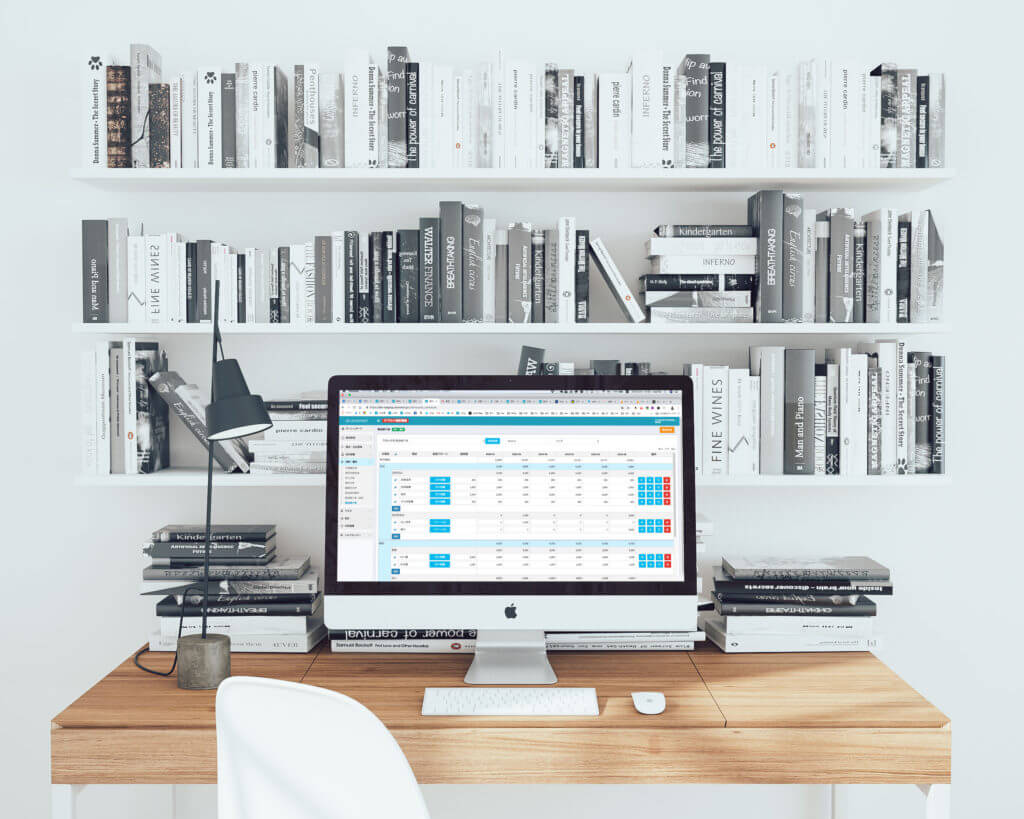ユーザー一覧・登録
ユーザー一覧
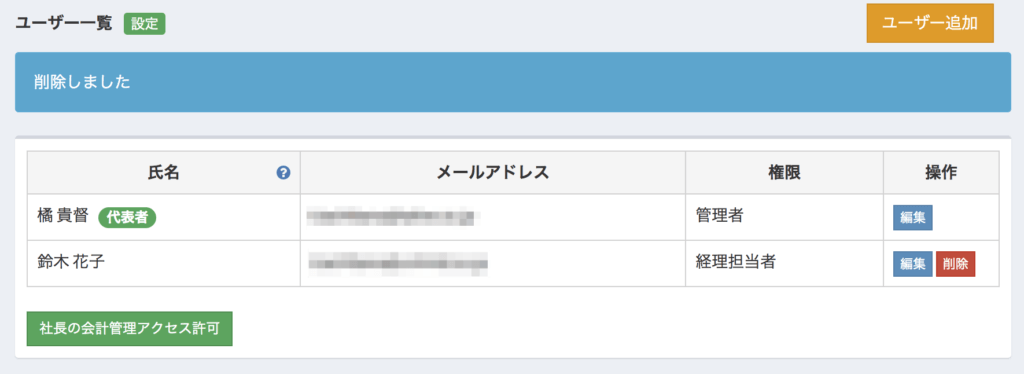
ユーザー一覧
ユーザー一覧の項目
| 項目名 | 説明 |
|---|---|
| 氏名 | 氏名が表示されます。登録後、メールの「アカウントを確認する」をクリックしていないと「仮登録」と表示されます。 |
| メールアドレス | 当該ユーザーのメールアドレスが表示されます。 |
| 権限 | 当該ユーザーの権限が表示されます。 |
| 操作 | 「編集」ボタンを押下するとユーザー登録画面を表示します。 「削除」ボタンを押下すると当該ユーザーを削除します。 管理者ユーザーは削除することができません。 |
ボタン操作
| ボタン | 説明 |
|---|---|
| ユーザー追加 | 「ユーザー追加」ボタンを押下すると、ユーザー登録画面へ遷移し、新規のユーザーを登録することができます。 |
| 社長の管理会計アクセス許可 | 「社長の管理会計アクセス許可」ボタンを押下すると、社長の管理会計アクセス許可ダイアログが表示され、他ユーザーアクセス許可を与えることができます。 社長の管理会計アクセス許可ヘルプはこちら |
ユーザー登録
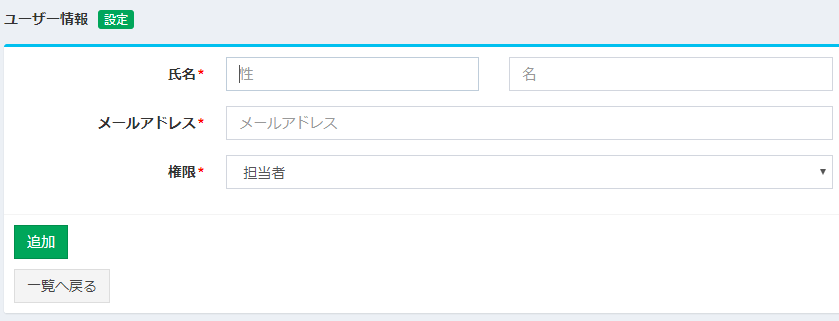
ユーザー情報で登録することができる項目は以下の通りです。
| 項目名 | 説明 |
|---|---|
| 氏名 | 氏名の性と名を入力してください。 |
| メールアドレス | ユーザーのメールアドレスを入力してください。 |
| 権限 | 権限を選択してください。権限について詳しくはユーザー権限についてをご覧ください。 |
ボタン操作
| ボタン | 説明 |
|---|---|
| 追加 | 新規登録時は「追加」が表示されます。「追加」ボタンを押下するとユーザーを新規追加します。 |
| 更新 | 編集時は「更新」が表示されます。「更新」ボタンを押下すると現在の内容でユーザーを更新します。 |
| 一覧へ戻る | 「一覧へ戻る」ボタンを押下するとユーザー一覧画面へ遷移します。 |
ユーザーの追加
ユーザー情報画面で追加したユーザーは一覧で氏名の隣に「仮登録」と表示されます。
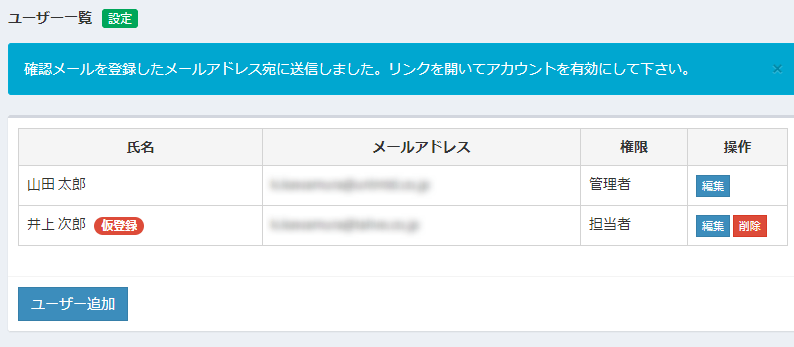
追加されたユーザーには登録されたメールアドレス宛にメールが送信されます。
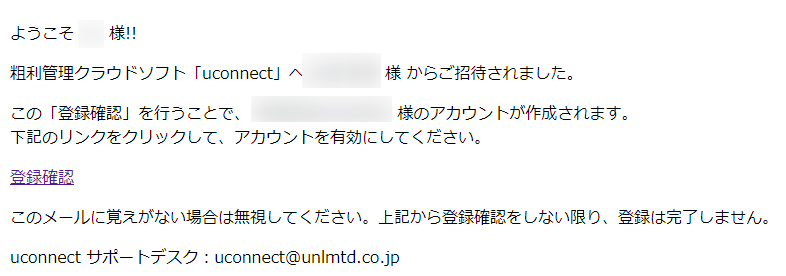
「登録確認」リンクをクリックして、パスワードを登録してください。
以降はユーザー一覧の「仮登録」は表示されなくなります。
※利用中の端末で既に異なるユーザーでuconnectにログイン済みの場合は、一度ログアウトした後「登録確認」リンクをクリックしてください。
メールアドレスの変更
メールアドレスを変更してユーザー情報を更新すると、以下のように一覧で氏名の隣に「未確認」と表示されます。
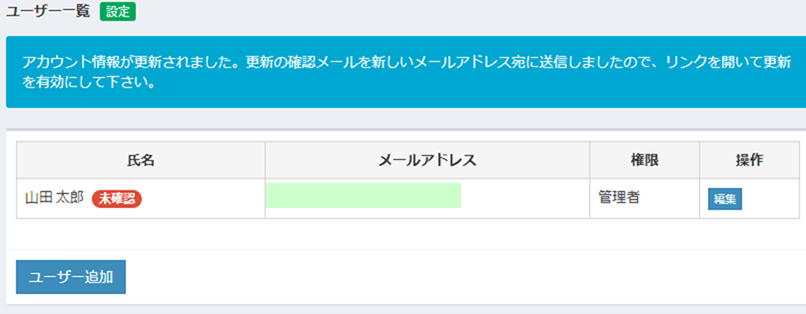
更新されたメールアドレス宛にメールが送信されるので、追加時と同様に「アカウントを確認する」のリンクをクリックしてください。
以降はユーザー一覧の「未確認」は表示されなくなります。
ユーザー権限について
各権限で利用可能な機能は以下のとおりです。
〇=操作可、×=操作不可
マスタ
| 機能/権限 | 管理者 | 責任者 | 経理担当者 | 担当者 |
|---|---|---|---|---|
| 社長の管理会計 | ||||
| 粗利管理※ | 〇 | 〇 | 〇 | 〇 |
| 資金繰り表※ | 〇 | 〇 | 〇 | 〇 |
| 支払条件 | 〇 | 〇 | 〇 | × |
| 売上区分 | 〇 | 〇 | 〇 | × |
| 設定 | ||||
| プロフィール | 〇 | 〇 | 〇 | 〇 |
| 会社情報 | 〇 | 〇 | 〇 | × |
| ユーザー | 〇 | 〇 | × | × |
| ご利用プラン | 〇 | × | × | × |
| お支払い方法 | 〇 | × | × | × |
| お支払い履歴 | 〇 | × | × | × |
| メニュー設定 | 〇 | × | × | × |
※社長の管理会計アクセス許可の設定により表示制限されます。
社長の管理会計 〜 タブレットで簡単楽々 資金繰り表作成
- タブレットで簡単に資金繰り表が作成できます
- 自動で残高のグラフが表示され、一目で資金繰り表の推移が確認できます
- 実績残高と差異理由の入力ができ、PDCAサイクルを回すことができます
- 月額5,500円(税込)と安価に使用でき、1ヶ月間無料でお試しできます。